安装步骤目录
- 一、配置虚拟机
- VMware安装包&Ubuntu的光盘映像文件:
- VMware安装
- Ubuntu安装
- 二、进入虚拟机配置环境
- 深度(强化)学习环境的配置
- 1、得知系统所自带python版本:3.8.10
- 2、安装pip3、matplotlib、numpy、sklearn
-
- 3、安装SimHei
- 4、安装Pytorch
- 5、安装强化学习所需要的库/模块 Gym、Box2D、pyglet、tensorboard
- 三、Anaconda 的安装,虚拟环境的配置
- 安装Anaconda并设置环境变量
- 1、虚拟环境的创建(Pycharm方法)
- 2、如何正确地安装我们所需要的库向我们的虚拟环境
一、配置虚拟机
VMware安装包&Ubuntu的光盘映像文件:
下载链接: 下载Ubuntu光盘映像文件&VMware安装包的网盘链接.
VMware安装
安装链接: VMware安装的CSDN链接.
Ubuntu安装
安装链接: Ubuntu 安装的CSDN链接.
增大字体的方法:Settings —> Universal Access —> Large Text
二、进入虚拟机配置环境
深度(强化)学习环境的配置
在此之前我们先了解一下Ubuntu的常用命令
copy:Ctrl+shift+C
paste:Ctrl+shift+V
回到上一步:Ctrl+Z
回到下一步:Ctrl+shift+Z
在终端停止程序的运行:Ctrl+C
ubuntu删除文件夹命令(假设文件名为test) :
sudo su
rm test.txt
rmdir test
rm -r test
ubuntu查看并安装gcc的命令 :
gcc -v
sudo apt install gcc
1、得知系统所自带python版本:3.8.10
我们可以通过CTRL+ALT+T进入命令行。
输入python3 -V查看自己Ubuntu20.04内置的python版本。
如果需要其他版本可以自己再安装,但是注意在pycharm加入解释器的时候需要特别注意!我们本篇主要考虑系统自带的python。
2、安装pip3、matplotlib、numpy、sklearn
为了解决终端下载包的速度慢的问题。我们以下所有的包的安装均使用清华镜像源。
清华镜像源
pypi是Python Package Index 的首字母简写,其实表示的是Python的Package的索引,这个也是Python的官方索引。你需要的包(Package)基本上都可以从这里面找到。
sudo pip3 install -i https://pypi.tuna.tsinghua.edu.cn/simple some-package
接下来将some-package替换为我们想要安装的包即可。
- 安装pip3。
在命令行中输入:
sudo apt-get install python3-pip
查看当前pip的版本:
pip3 -V
- 安装matplotlib。
在命令行输入:
sudo apt-get install python3-matplotlib
此时,numpy也安装完毕
3. 安装sklearn库。
安装scikit-learn需要先安装许多的依赖包,scikit-learn它是一个开源的机器学习模块,它是建立在NumPy,Scipy和matplotlib模块上的,scikit-learn的特点是分类器、回归、聚类、向量机等。
在命令行输入:
sudo pip3 install -i https://pypi.tuna.tsinghua.edu.cn/simple sklearn
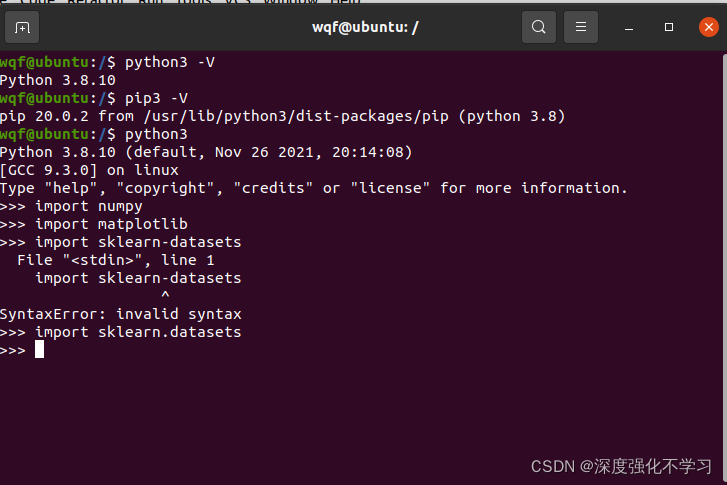
3、安装SimHei
因为我们的环境没有SimHei,所以画图的时候标签尽量用英文。否则就需要安装SimHei。
4、安装Pytorch
虚拟机的显卡是虚拟的,不能使用CUDA。
虚拟机上装Nvidia显卡驱动会导致其他驱动全都不能用,所以不能在虚拟机上装N卡驱动,即无法使用GPU。所以我们安装CPU版本的Pytorch。
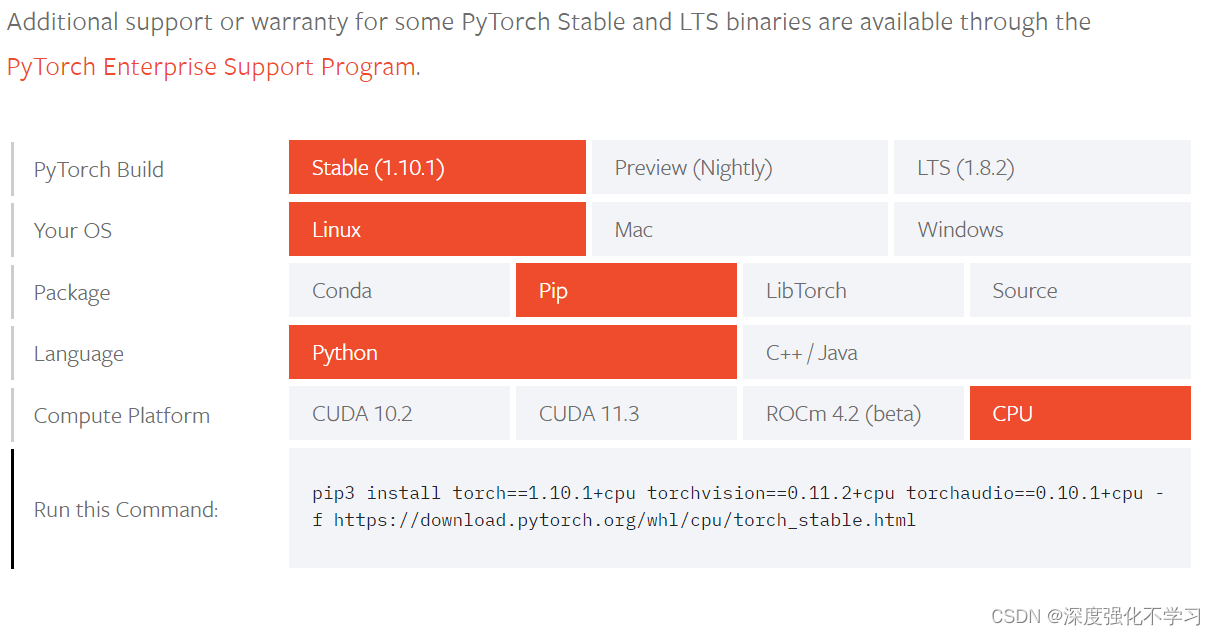
在命令行窗口输入:
pip3 install torch==1.10.1+cpu torchvision==0.11.2+cpu torchaudio==0.10.1+cpu -f https://download.pytorch.org/whl/cpu/torch_stable.html
或者使用清华源
sudo pip3 install -i https://pypi.tuna.tsinghua.edu.cn/simple torch torchvision torchaudio
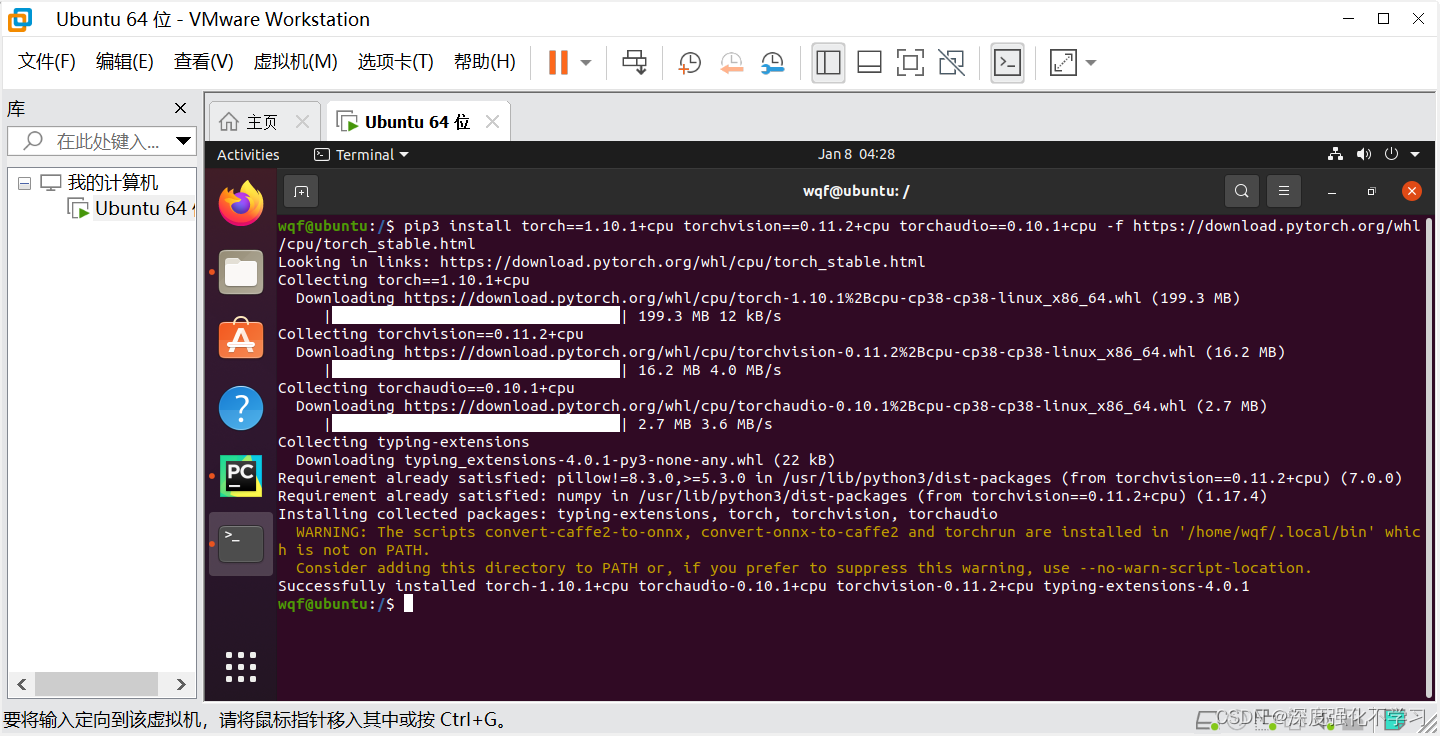
之后,验证pytorch是否已经安装成功。
依次输入:
python3
import torch
print(torch.__version__)
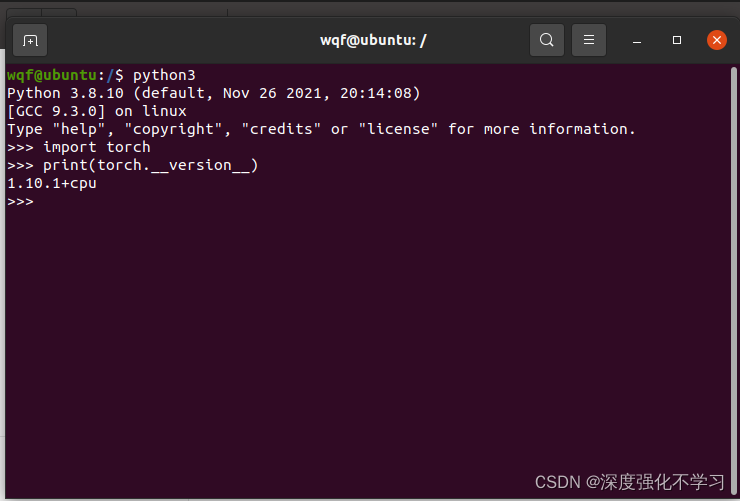
至此,Pytorch安装完毕。
5、安装强化学习所需要的库/模块 Gym、Box2D、pyglet、tensorboard
分别在我们的base环境或虚拟环境中输入:
sudo pip3 install -i https://pypi.tuna.tsinghua.edu.cn/simple gym==0.21.0
sudo pip3 install -i https://pypi.tuna.tsinghua.edu.cn/simple box2D
sudo pip3 install -i https://pypi.tuna.tsinghua.edu.cn/simple pyglet
三、Anaconda 的安装,虚拟环境的配置
关于Anaconda的安装,有位博主的博客非常详细,可以参考:
传送门: 使用anaconda创建虚拟环境,并用pycharm使用该环境.
安装Anaconda并设置环境变量
首先下载Anaconda的安装包(点击链接直接下载):
Anaconda3.5.1
在安装包目录下,进入命令行,然后按照下面行进行操作
bash Anaconda3-5.3.1-Linux-x86_64.sh
conda -V
conda list
conda env list
conda create -n env_name python=3.8.10
conda remove -n env_name --all
conda activate env_name
conda deactivate
1、虚拟环境的创建(Pycharm方法)
为了方便创建新环境,而且容易个性化设计,我们在Pycharm中进行虚拟环境的创建!
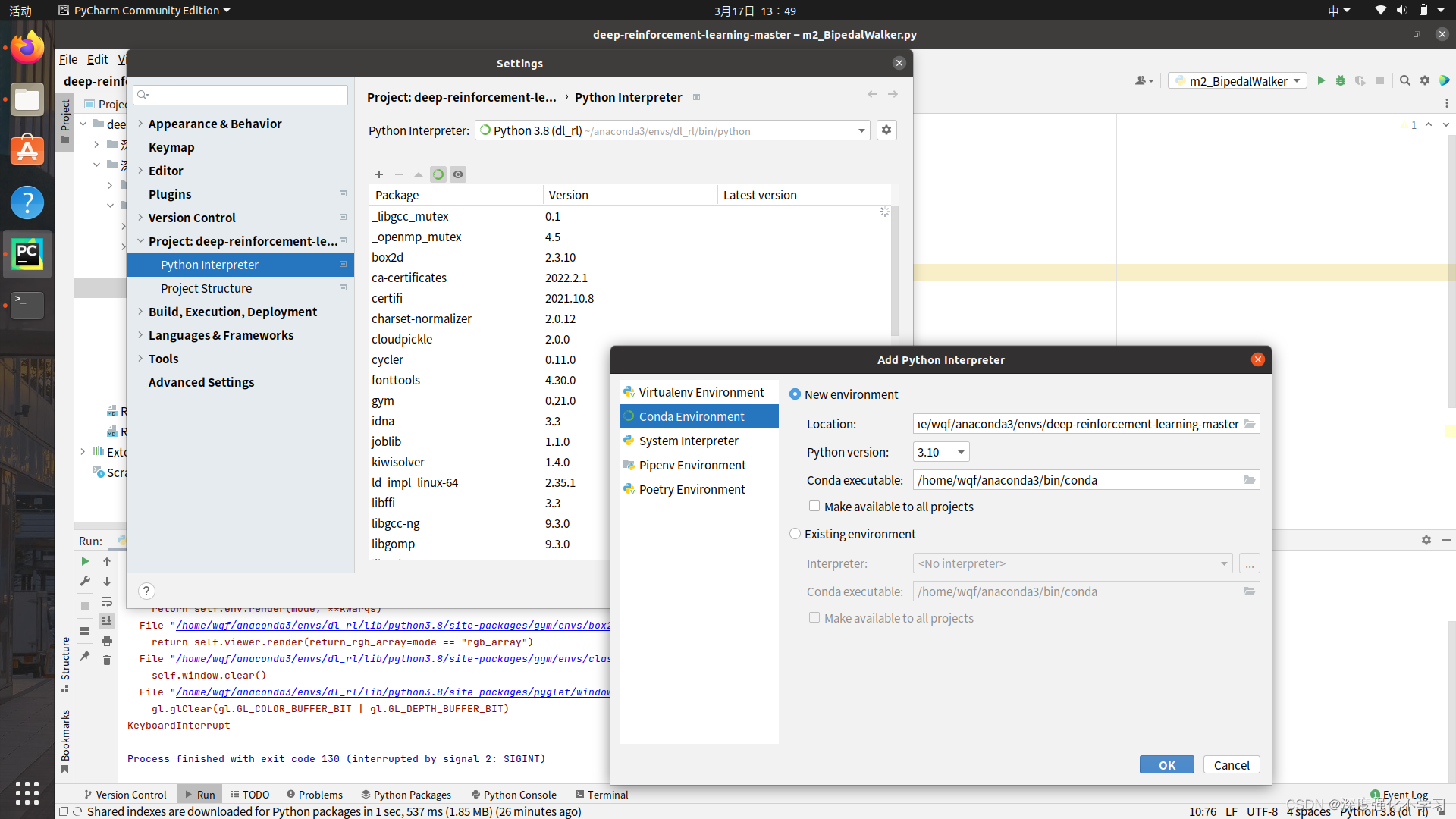
- 我们通过设置(setting)
- 选择python interpreter(解释器)。
- 选择使用Anaconda创建新环境(新的解释器)。我们在这一步可以选择python版本、虚拟环境路径等等。
- 点击OK,环境创建完成。我们可以在对应路径中查看。
2、如何正确地安装我们所需要的库向我们的虚拟环境
我发现,即便是设置了清华源安装,conda install仍旧网速及其慢而且在下载Pytorch的时候出错。所以我们使用pip进行库的安装。
然而,我们直接使用前面提到的pip install命令来安装各种库,会直接安装在pip所在的目录中,我们可以使用pip -V来查询它所在的位置。
我的pip所在目录如下:
/usr/local/lib/python3.8/dist-packages
于是我们需要设置将pip install安装在我们的虚拟环境目录中!
首先进入虚拟环境:
conda activate dl_rl
conda deactivate dl_rl
/home/用户名/anaconda3/envs/虚拟环境名称/bin/pip install -i https://pypi.tuna.tsinghua.edu.cn/simple 你想要安装的包。例如:
/home/wqf/anaconda3/envs/dl_rl/bin/pip install -i https://pypi.tuna.tsinghua.edu.cn/simple torch torchvison torchaudio
/home/wqf/anaconda3/envs/dl_rl/bin/pip install -i https://pypi.tuna.tsinghua.edu.cn/simple gym==0.21.0
/home/wqf/anaconda3/envs/dl_rl/bin/pip install -i https://pypi.tuna.tsinghua.edu.cn/simple matplotlib
/home/wqf/anaconda3/envs/dl_rl/bin/pip install -i https://pypi.tuna.tsinghua.edu.cn/simple sklearn
/home/wqf/anaconda3/envs/dl_rl/bin/pip install -i https://pypi.tuna.tsinghua.edu.cn/simple box2D
/home/wqf/anaconda3/envs/dl_rl/bin/pip install -i https://pypi.tuna.tsinghua.edu.cn/simple pyglet
/home/wqf/anaconda3/envs/dl_rl/bin/pip install -i https://pypi.tuna.tsinghua.edu.cn/simple tensorboard
/home/wqf/anaconda3/envs/dl_rl/bin/pip install -i https://pypi.tuna.tsinghua.edu.cn/simple ale-py
/home/wqf/anaconda3/envs/dl_rl/bin/pip install -i https://pypi.tuna.tsinghua.edu.cn/simple gym[accept-rom-license]
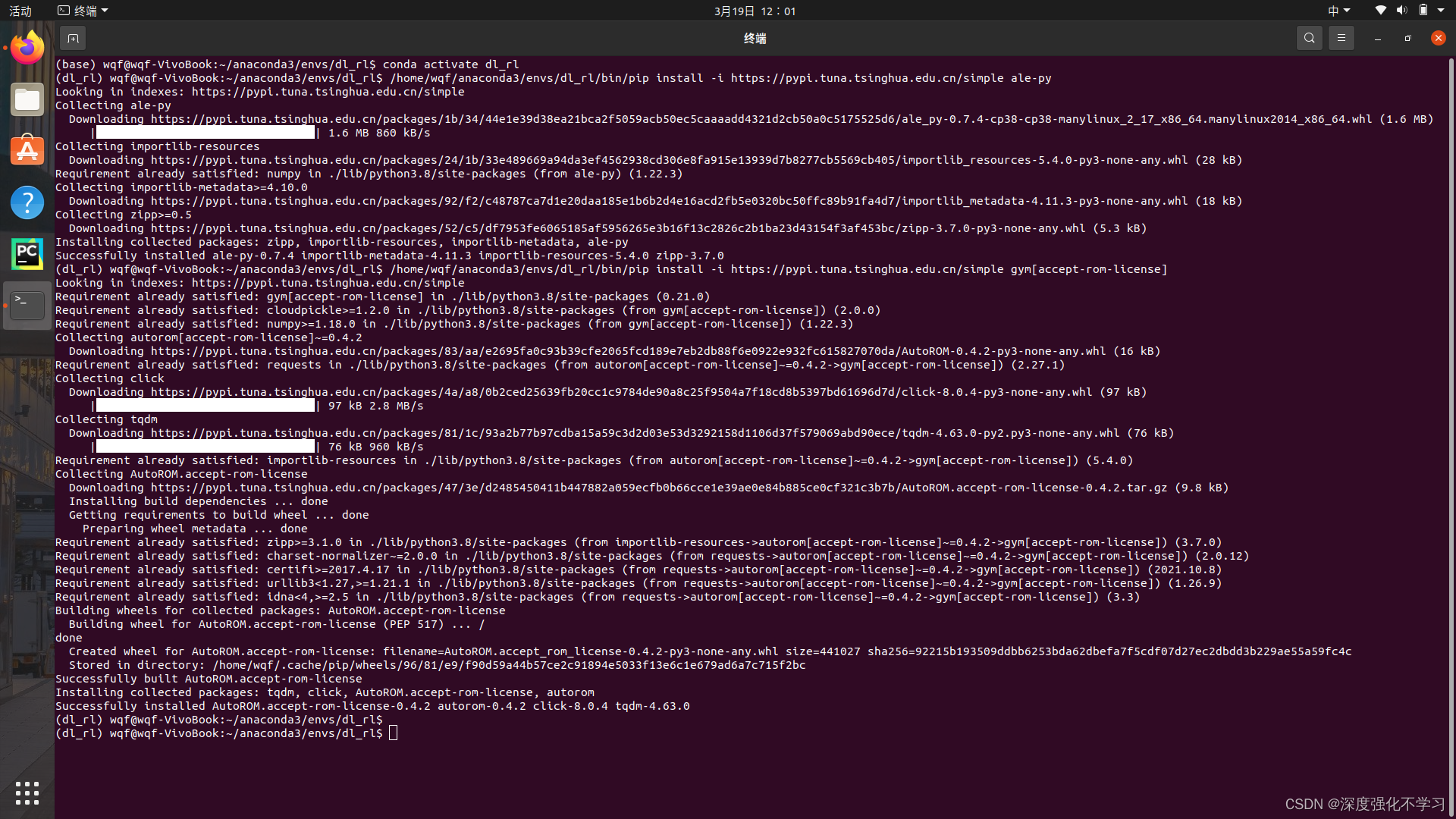
希望这篇文章可以有些帮助!
本文内容由网友自发贡献,版权归原作者所有,本站不承担相应法律责任。如您发现有涉嫌抄袭侵权的内容,请联系:hwhale#tublm.com(使用前将#替换为@)